Keynote怎么添加图片?Keynote添加图片教程。最近有Mac用户使用Keynote的时候不知道怎么添加图片,那么小编在这里跟大家分享一下Keynote怎么添加图片,有兴趣的伙伴可以跟着小编一起来看看Keynote添加图片教程。
Keynote如何插入图片:

1、打开keynote。
2、点击工具栏上的媒体。
3、选择需要插入的照片即可。
Keynote替换图像:
将图像从电脑或网页中拖到媒体占位符或幻灯片上的任何其他位置。
点按媒体占位符右下角的 媒体占位符按钮,然后从照片图库中选择一张图像。
点按工具栏中的 “媒体”按钮,然后将照片图库中的图像拖到幻灯片或媒体占位符上。
若要搜索图像,请点按媒体窗口右上角的放大镜。
选取“插入”>“选取”(从屏幕顶部的“插入”菜单中),选择图像,点按“插入”,然后将该图像拖到您想要的位置。
【注】若要确保大图像在缩放后仍在 iOS 设备上有清晰的视图,请选取“文件”>“高级”>“优化影片和图像以用于 iOS”(从屏幕顶部的“文件”菜单中)。
将媒体占位符替换为您自己的图像时,新图像不再是占位符。如果尝试在您添加的图像上添加其他图像,图像将重叠。如果要使用其他图像而不是已添加的图像,请按下 Command-Z 移除该图像并恢复占位符,然后添加新图像。
如果无法替换幻灯片上的图像,该图像可能已被锁定或者已成组。
以上就是小编带来的Keynote添加与替换图片的相关介绍了,新手用户们可以按照上面的步骤去实践看看哦~想要掌握更多的操作就去查看小编这里的教程吧。

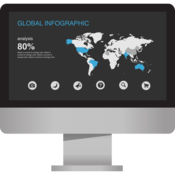
 喜欢
喜欢  顶
顶 难过
难过 囧
囧 围观
围观 无聊
无聊





